- Тип техники
- Бренд
Просмотр инструкции сотового gsm, смартфона HTC 10 (Lifestyle), страница 103

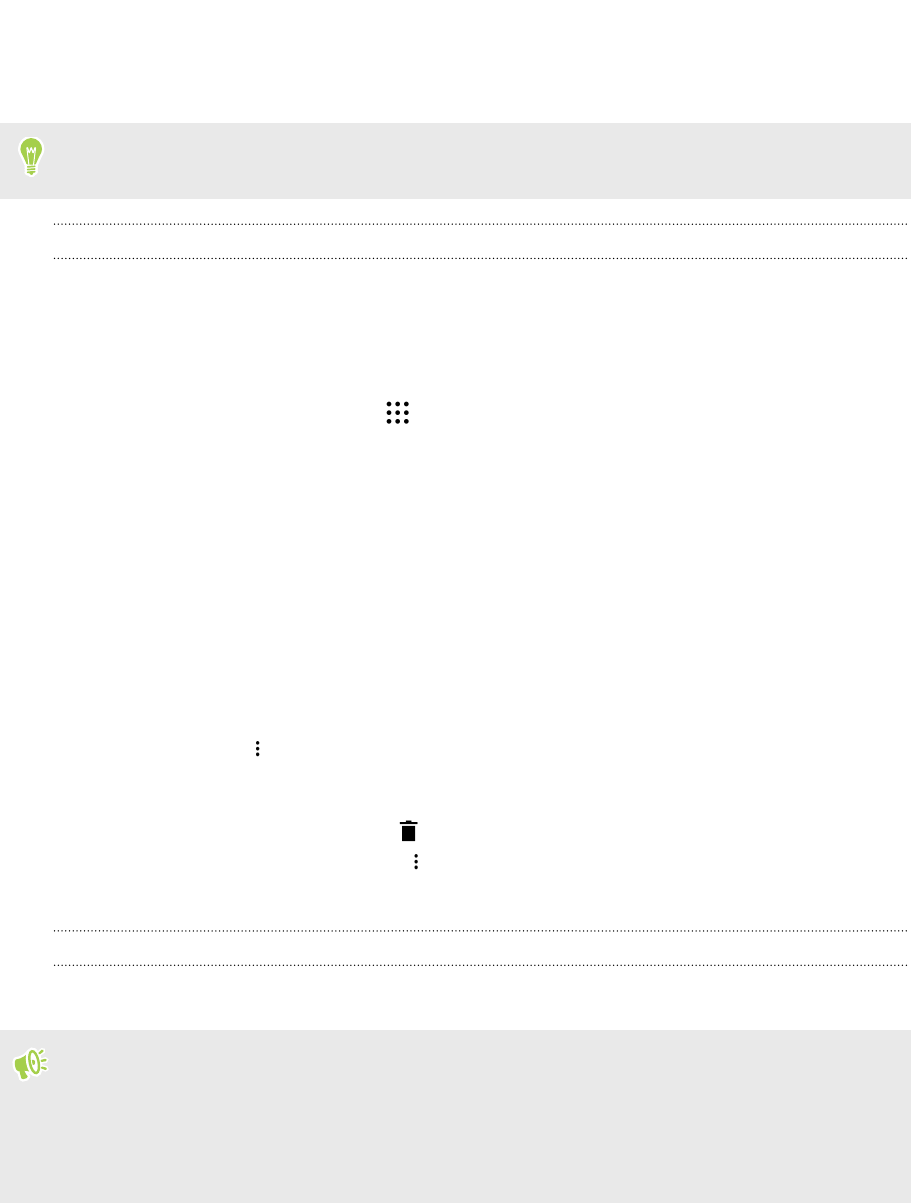
4. Нажмите
Изменить, а затем нажмите
на название карты памяти.
5. Нажмите
Переместить.
Вы также
можете переместить приложение с карты памяти обратно в память
телефона.
Просмотр и управление файлами в памяти
В
телефонах на платформе
Android 6.0 и
выше вы можете перейти в меню «Настройки»
для просмотра и управления файлами в памяти телефона и на карте памяти.
Вы также
можете просматривать
и управлять файлами на внешнем USB-накопителе, если он
подключен
к HTC 10.
1. На Главном
экране нажмите
> Настройки > Память.
2. Нажмите
Память телефона
или на название карты памяти.
3. Нажмите
Просмотр,
чтобы просмотреть содержимое внутренней памяти,
хранящееся как в памяти телефона, так и на карте памяти, используемой в
качестве
внутреннего накопителя.
4. Чтобы
выбрать файлы или отменить выбор, выполните следующие действия.
§ Нажмите
и удерживайте файл, чтобы выбрать его. Для выбора нескольких
файлов нажмите
на каждый из них.
§ Нажмите на
файл, чтобы отменить выбор.
§ Чтобы
выбрать все файлы, сначала нажмите и удерживайте файл, а затем
нажмите > Выделить все.
5. Выполните
одно из следующих действий.
§ Чтобы
удалить, нажмите
.
§ Чтобы
вставить, нажмите
> Копировать в. В выдвижном меню
«
Сохранить
в»
выберите место для вставки, а затем нажмите
Копировать.
Копирование файлов из HTC 10 на компьютер и обратно
Вы можете копировать
в HTC 10 фотоснимки, музыкальные и другие файлы.
§ Перед
копированием файлов с компьютера в HTC 10 или наоборот сначала следует
сохранить
и закрыть их.
§ Если
вы используете карту памяти в качестве внутреннего накопителя, компьютер
отобразит только содержимое
карты памяти.
1. Подключите
HTC 10 к компьютеру при помощи входящего в комплект USB-кабеля.
2. Если
экран HTC 10 заблокирован, разблокируйте его.
103 Управление питанием и памятью
Ваш отзыв будет первым



